Yog tias tam sim ntawd ib tus neeg siv PC yuav tsum tau tua tawm thiab cuam tshuam qhov program hauv lub sijhawm, qhov ua haujlwm ntawm Windows "Task Scheduler" tuaj yeem tuaj cawm. Koj tuaj yeem yooj yim teem sijhawm tso saib cov lus, xa ntawv xa tawm, xa tawm ib qho kev pabcuam twg. Koj tuaj yeem nyeem hauv qab no qhov koj xav tau los ua tsis taus thiab pib cov haujlwm nyob rau lub sijhawm.
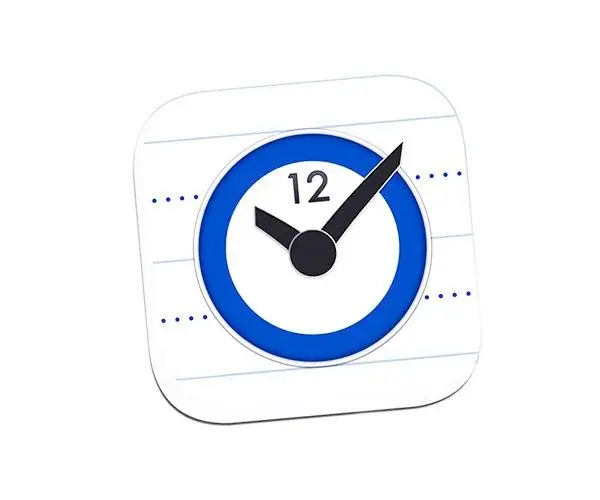
Cov yam ntxwv ntawm "Tus Tuav Haujlwm Ntawm Haujlwm"
Txhawm rau Pib Ua Haujlwm Teem Caij, nyem rau ntawm Start khawm uas nyob hauv qab sab laug ntawm lub desktop. Tom ntej no, sau lo lus "scheduler" rau hauv lub npov tshawb nrhiav thiab nias lub pob "Enter" (Hauv Askiv English ntawm Windows, cov lus txib taskch.msc nkag mus siv tsis yog lo lus). Qhov kev zov me nyuam tuaj yeem qhib lwm txoj kev - los ntawm txhaj rau "Pib", tom qab ntawd "Control Vaj Huam Sib Luag" (qib siab saib), tom qab ntawd "Cov Twj Cuab Yeej Tswj" - "Cov Kws Ntaus Tiav Haujlwm".
Tam sim no saib rau lub tshuab raj ua nyob rau sab xis ntawm qhov kev pab cuam lub qhov rai. Koj tuaj yeem xaiv los ntawm cov npe ob peb txoj hauv kev los tsim txoj haujlwm. Qhov tshwj xeeb tshaj plaws yog Tsim Ua Hauj Lwm thiab Tsim Cov Hauj Lwm Basic. Tom qab ntawd, hauv kev tsim ua haujlwm qhov rai, sau cov lus piav qhia thiab lub npe ntawm cov haujlwm tshiab. Nws kuj tseem muaj peev xwm ua kom "Khiav nrog cov cai ntau tshaj", yog tias, tau kawg, koj xav tau cov thawj coj txoj cai los khiav.
Hloov mus rau lub Cim Peb Feem, nyem lub pob Tshiab thiab muab hnub tim, zaus thiab lub sijhawm ua haujlwm. Txhawm rau teem hnub kawg rau cov haujlwm, qhib "Hnub Sij Hawm" tom ntej rau nws, teev lub sijhawm thiab hnub ntawd.
Ib zaug ntawm Kev Nqes Tes los tsim ua haujlwm, nyem lub pob Tsim. Txhawm rau kom qhov kev zov me nyuam khiav raws li lub sijhawm xaiv, hauv "Cov Txiaj Ntsig" nco tseg, xaiv "Pib qhov haujlwm". Tom qab ntawd nyem rau ntawm lub "Nrhiav" khawm thiab sau qhia txoj hauv kev rau cov ntaub ntawv ua tiav. Nrog cov ntaub ntawv, yog txhua yam.
Teem Xa Tawm Xa
Txog kev xa email xa mus, xaiv Xa Email los ntawm qhov kev txiav txim nco daim ntawv. Sau rau hauv cov qauv teb: email chaw nyob thiab npe, tus neeg txais lub npe thiab chaw nyob, xov kab ntawv, ntawv xov. Siv Xauj khawm los qhia qhov chaw nyob ntawm cov ntaub ntawv upload, yog tias tsim nyog. Hauv "smtp Server" teb, ntxig rau koj tus e-mail smtp server thiab tom qab ntawd nyem rau "OK".
Taug lus teem lub sijhawm
Txhawm rau muab cov lus teem ntawm lub vijtsam, xaiv Cov Lus Qhia los ntawm Daim Ntawv Teev Tes Haujlwm. Tej teb uas yuav tsum muaj "Xov" thiab "Npe". Ntawm no tus neeg siv yog nres tsuas yog kev npau suav. Qhov no tuaj yeem ua daim ntawv ceeb toom kom pub miv, tua qhov cub, mus saib qee lub vev xaib hauv Is Taws Nem. Nws yog ua tau los tsim tej yam kev mob rau kev ua haujlwm, kom ua qhov no, nyem lub pob "Kev Mob". Cov chaw ntxiv tuaj yeem hloov kho rau ntawm "Cov Qauv".
Thaum kawg tsim lub luag haujlwm, koj yuav tsum ua tiav txhua qhov kev ua thiab nias lub khawm "OK". Cov haujlwm tsim tau tuaj yeem hloov pauv, kom ua li no, xaiv txoj haujlwm hauv cov npe, hauv cov ntawv qhia zaub mov kom raug, nyem khawm "Khoom". Los ntawm txhaj rau cov "Ok" khawm, cov kev hloov pauv tau txais kev cawmdim.
Ntawv tshaj tawm txoj haujlwm ib qho thiab autostarting lub sijhawm
Txhawm rau tshem tawm txoj haujlwm tau teem tseg, qhib Tus Saib Xyuas Kev Ua Haujlwm, xaiv qhov haujlwm xav tau los ntawm daim ntawv, thiab nyem khawm Delete hauv txoj cai xaiv. Txhawm rau pib lub sijhawm thaum Windows pib, xaiv Cov Cuab Yeej Siv Hauv Kev Tswj Tswj, ces Cov Kev Pabcuam. Hauv daim ntawv teev npe, qhib "Tus Saib Xyuas Hauj Lwm", nyem ob npaug rau nws, ntawm "General" tab tau teeb tsa hom pib rau "Auto", txhawm rau siv cov kev hloov pauv, nyem "OK".







